WindowsFileRecovery教程之如何恢复已删除的文件

电脑已经成为了我们生活中并不会缺少的一部分,然而电脑使用的过程中时常会出现误删文件的情况,这对于很多用户来讲无疑是灾难。WindowsFileRecovery教程之如何恢复已删除的文件呢?WindowsFileRecovery的数据恢复技术,就可以恢复各种类型的文件。下面我们就来讲解下。
一、WindowsFileRecovery的详解
WindowsFileRecovery是微软官方推出的一款文件恢复工具,它可以帮助用户从各种储存设备中恢复无删的文件,其中包括了硬盘、U盘、SD卡等等。很多用户表示WindowsFileRecovery的出现,又为数据恢复提供了强大的方法,让数据恢复变得更加安全,可靠。解决了用户在使用电脑时,因各种原因导致的数据丢失问题。
二、WindowsFileRecovery的操作教程
WindowsFileRecovery属于一个命令行使用程序,尽管很多用户已经将它安装到电脑上,但是依然有许多用户并不清楚它是如何操作的,或者是被他的各种命令指令所困扰。不得不说,WindowsFileRecovery的操作步骤的确非常复杂。
1.首先需要你在电脑中安装WindowsFileRecovery,直接在微软商店中搜索该软件,并获取下载即可。
2.安装成功之后,点击“此电脑”,再使用右键点击丢失文件的驱动器,选择“属性”。在页面中就需要你选择恢复模式和开关了,这样能够帮助你缩小扫描的范围。
3.运行WindowsFileRecovery后,输入winfr source drive: destination drive: [/mode [/switches](winfr 源驱动器:目标驱动器:[/模式] [/开关]即可搜索丢失的文件。
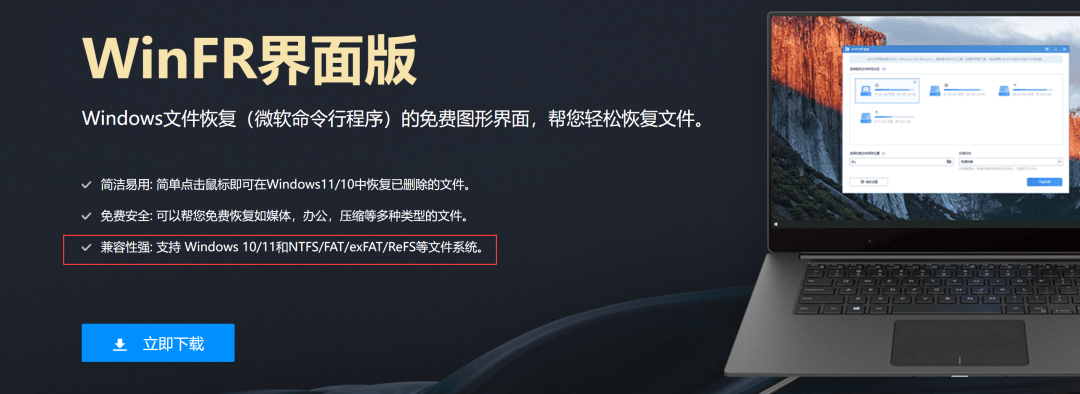
由于WindowsFileRecovery是一个命令型的应用程序,需要用户输入命令才能操作,这对于没有电脑基础的用户来讲是非常困难的,为了能够让用户快速的恢复电脑中丢失的数据,建议大家直接使用万兴恢复专家。
三、万兴恢复专家恢复电脑丢失数据的方法
万兴恢复专家是一款具有恢复数据多项国家专利的数据恢复软件,它的恢复成功率是比较高的,恢复过程也非常简单。
1.只需要你在万兴恢复专家的官方网站中下载该软件,下载成功之后启动软件,在默认界面中就可以清楚地显示电脑中的硬盘分区了。
2.在“硬盘驱动器”的选项卡下面,选择丢失数据的位置之后,并点击该位置,系统就会自动对位置进行全方位扫描。
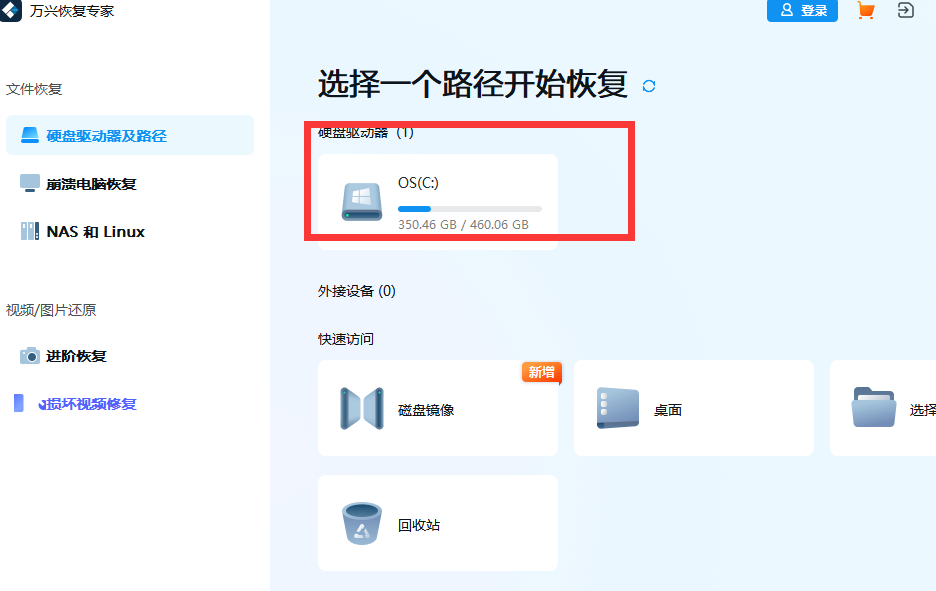
3.扫描的过程中,你可以随时在扫描结果中查看扫描到的内容,同时也可以利用搜索的工具,在搜索框中输入丢失文件的关键词,进行精准的查找。
4.等待你在搜索结果定位到目标文件之后,就可以双击文件对其进行预览,确定文件是自己要找回的数据后,直接点击下方的“恢复”按钮就可以了。
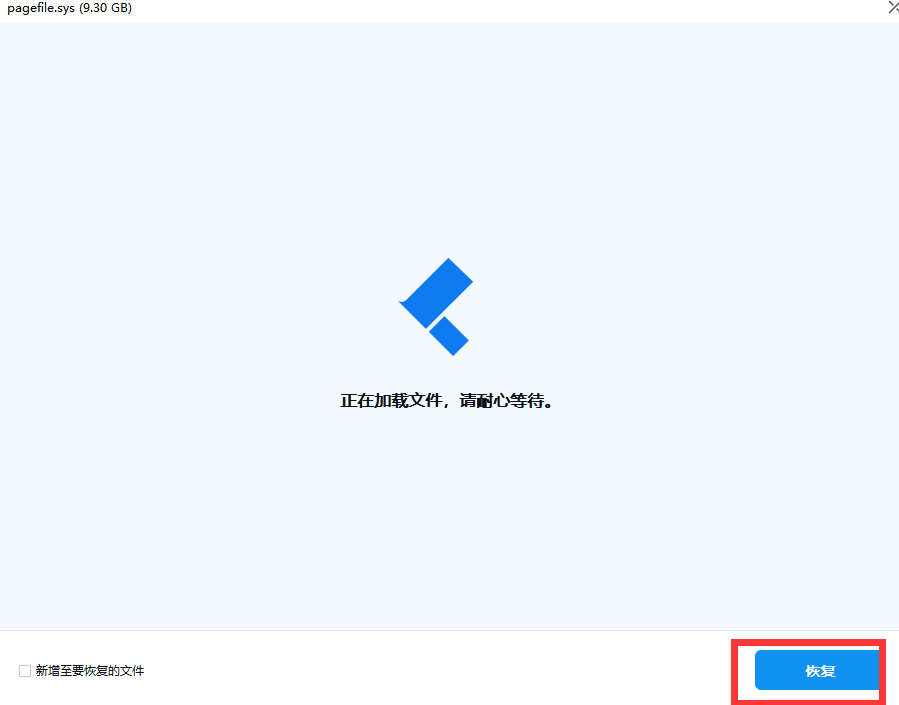
总体来讲,WindowsFileRecovery教程是非常复杂的,如果你对命令指令不熟悉,建议你使用万兴恢复专家,它的操作方法更加简单,恢复数据的效果也比较不错。
